开始学习python了,当然是从安装和环境搭建开始。
此次介绍安装配置分Windous和Linux两种,当然建议在Linux上进行安装以及编写。
首先是Windos
下载
建议用较新的python3,而且python2都快淘汰了。
下载网址:https://www.python.org/downloads/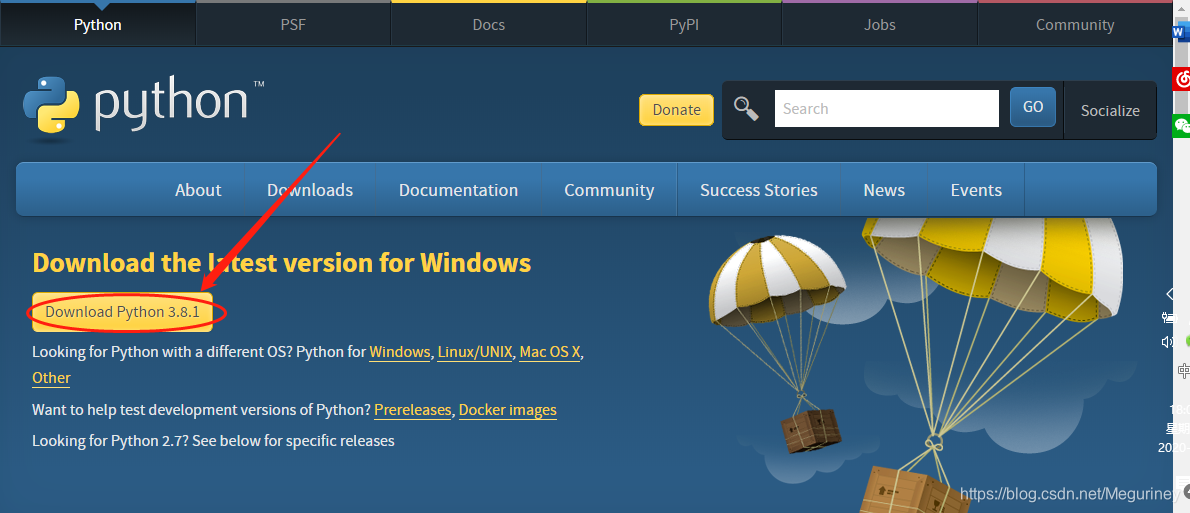
点击这直接下载最新版,由于学习,最新版也很OK的,不过这次选用的是3.7.6;往下滑动可以看到历史版本下载:
安装
下载好了之后双击执行文件进行安装;
勾选好下面所需安装部件,点“Next”按钮进行下一步;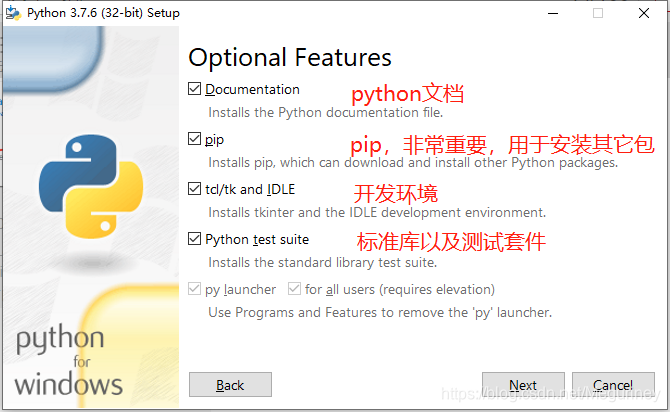
根据自己需求进行勾选,点击按钮“install”进行安装;
安装完成。
配置
因为安装的时候以及勾选了将python添加到环境变量中,这步可以省略,不过我们可以查看一下是否加载成功;
控制面板 -> 系统和安全 -> 系统 -> 高级系统设置 -> 环境变量
双击path进入查看,如果没有该配置或者路径不对,自行添加修改;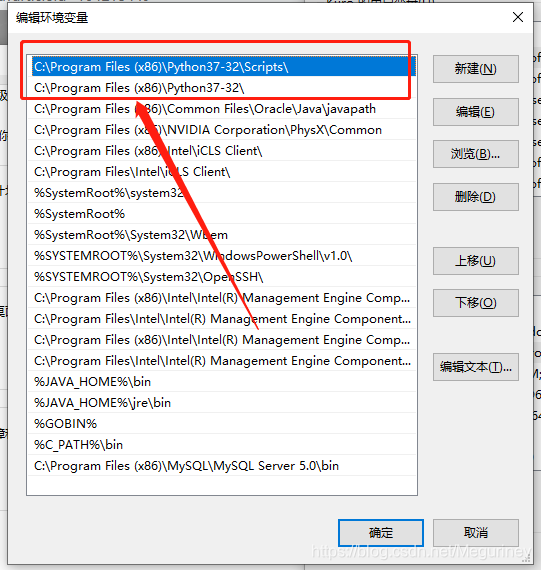
通过cmd或者shell,用命令 python --version进行python版本查看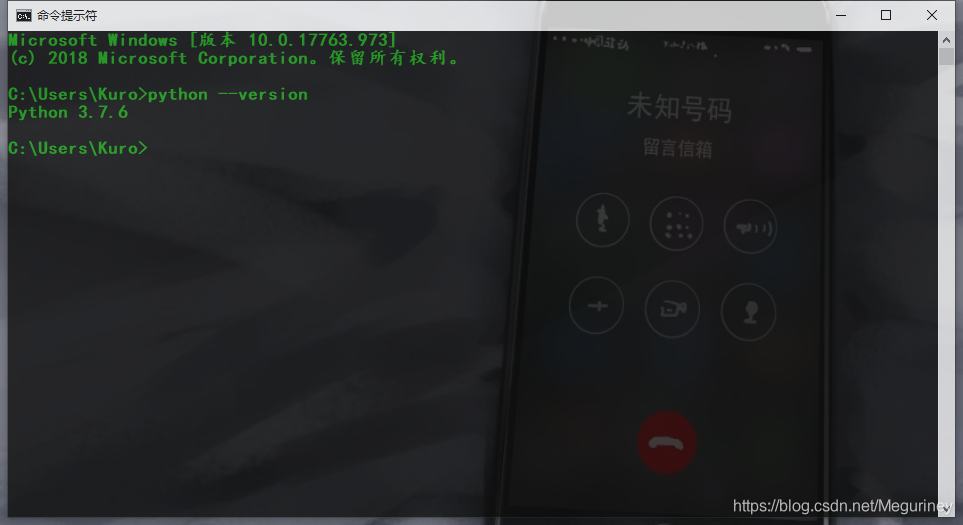
以为到这就完了么?
NO!之前提了一个很重要的pip,有时候pip过于老旧,导致很多包都无法使用和下载;所以得注意自己pip的版本
查看pip版本命令:pip show pip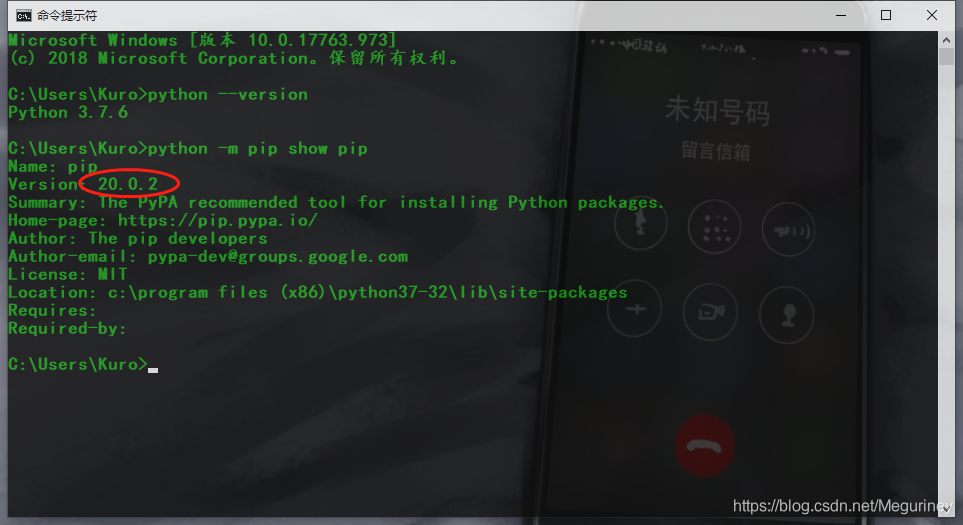
如需更新,运行命令:python -m pip install --upgrade pip
值得注意的是,因为安装的时候勾选了为所有用户安装,那就涉及到一个管理员权限,所以升级和安装的时候要 以管理员身份运行 cmd,否则只会报出一大堆错误。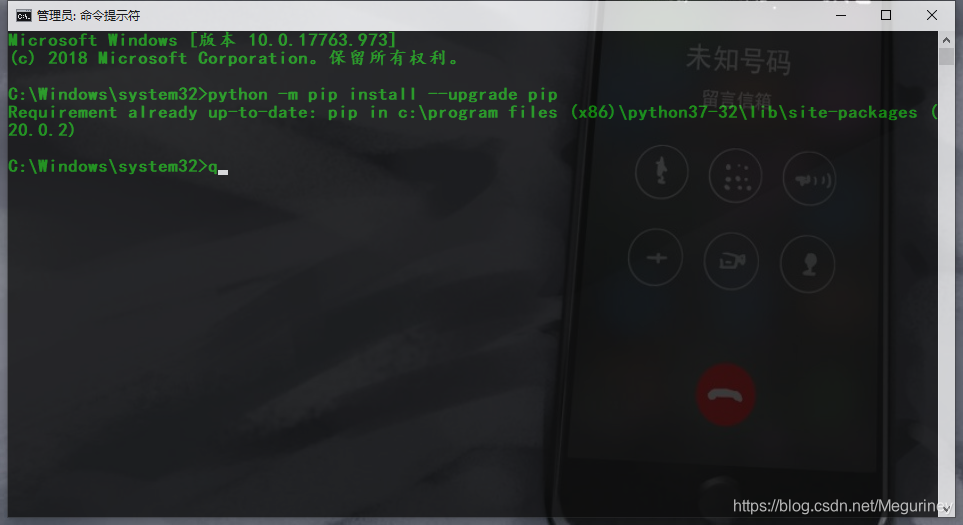
该提示pip已经是最新的了,所以没有进行更新。
接下来是Linux
安装
命令安装
一般linux的源库里面有python软件,可直接用命令进行安装;
# arch系
sudo pacman -S python3
# ubuntu
sudo apt-get install python3
# centos
sudo yum install python3
......
源码包安装
不过部分Linux源未及时更新,导致安装的python版本不是最新的,所以可以通过在上面提示的官网中下载linux的源码包进行安装。
下载python源码包地址:
https://www.python.org/ftp/python/
# 下载源码包
wget https://www.python.org/ftp/python/3.7.6/Python-3.7.6.tgz
# 解压源码包
tar -zxvf Python-3.7.6.tgz -C /usr/local/python/
# 后续安装后期补上
配置
配置环境变量
1、单用户使用(用户环境变量)
如何只供某一个用户使用,则修改该用户目录下.bashrc文件
vim ~/.bashrc
在文件内添加写入:
export PATH=$PATH:/usr/local/python3/bin
2、所有用户使用(系统环境变量)
其次就是提供给所有用户使用,则直接修改/etc/profile文件
sudo vim /etc/profile
在文件最下面添加写入:
export PATH=$PATH:/usr/local/python3/bin
建立软链接
使用命令ln -s [源文件] [目标文件]建立软链接,类似windows的快捷方式,方便使用
ln -s /usr/local/python3/bin/python /usr/bin/python
后面pip的查看和升级与上面Windows配置一致。
默认使用问题
当然,很多linux上已经安装好了python,并且还不止一个,有python2和python3两个版本
这个时候默认就成了一个问题,到底是默认使用python2呢?还是使用python3?
1、查看
先找到python以及python2、python3的启动脚本,一般都在/usr/bin/目录下
使用命令:ls -l /usr/bin/python 其
其->就是软连接指向的意思。
如需更改默认,使用ln -s [源文件] [目标文件]命令重新建立软链接,记得先删除以前旧的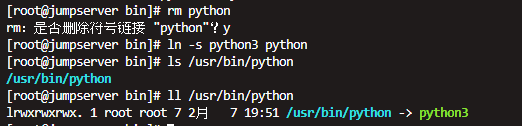
其中注意,我使用的是root账户,使用其它账户的时候命令前记得分配权限sudo。
可在编辑的.py文件里的第一行写上:
#! /usr/bin/python3
or
#! /usr/bin/env python3
其意思便是告诉系统执行时调用该脚本
来源:CSDN
作者:Kei Mou
链接:https://blog.csdn.net/Meguriney/article/details/104213449